Ota esitystila käyttöön Windows 10:ssä
Esitystila on suunniteltu auttamaan kannettavien laitteiden (esim. kannettavien tietokoneiden) käyttäjiä. Kun se on käytössä, se tekee edistyneitä muutoksia käyttöjärjestelmän kokoonpanoon, joten tietokone pysyy hereillä, näytönsäästäjä voi voidaan poistaa käytöstä, työpöydän tausta voidaan poistaa tai muuttaa tietyksi kuvaksi ja äänenvoimakkuus voidaan asettaa ennalta määritettyyn arvo.
Mainos
Kun otat esitystilan käyttöön, laitteesi pysyy hereillä ja järjestelmän ilmoitukset poistetaan käytöstä. On mahdollista sammuttaa näytönsäästäjä, säätää kaiuttimen äänenvoimakkuutta ja vaihtaa työpöydän taustakuvaa. Asetuksesi tallennetaan ja otetaan käyttöön automaattisesti aina, kun aloitat esityksen, ellet muuta niitä manuaalisesti.
Esitystila on oletuksena käytettävissä vain kannettavissa tietokoneissa. Se on osa Mobility Center -sovellus, joka ei ole käytettävissä pöytätietokoneissa.
Vinkki: Rekisterin muokkauksella voit poistaa Mobility Center -sovelluksen eston työpöydällä. Katso artikkeli
Kuinka ottaa Mobility Center käyttöön työpöydällä Windows 10:ssä
Esitystila ei ole Windows 10:n uusi ominaisuus. Se esiteltiin ensimmäisen kerran Windows Vistassa. Ota se käyttöön seuraavasti.
Voit ottaa esitystilan käyttöön Windows 10:ssä, tee seuraava.
- Napsauta hiiren kakkospainikkeella Käynnistä-painiketta. Tehtäväpalkin kontekstivalikon sijaan Windows 10 näyttää Win + X -valikon. Tai paina näppäimistön Win + X -pikanäppäimiä.
- Klikkaa Liikkumiskeskus kohde.

- Alla Esityksen asetukset Klikkaa Kiihottua -painiketta ottaaksesi sen käyttöön.

- Esitystila on nyt käytössä.
Voit mukauttaa sen asetuksia käyttämällä lokerokuvaketta. Se näyttää seuraavalta:
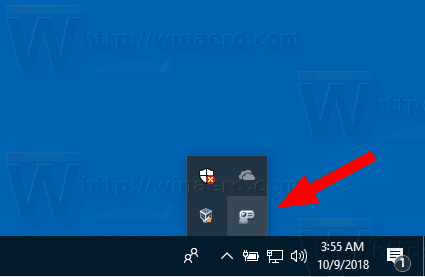
Kaksoisnapsauta kuvaketta avataksesi seuraavan valintaikkunan:

Täällä voit ottaa esitystilan käyttöön tai poistaa sen käytöstä ja säätää joitain sen asetuksia.
Komentorivin asetukset
Esitystila-ominaisuus toteutetaan suoritettavan tiedoston kautta, displaysettings.exe.
Suorittamalla sen yksinkertaisesti avaat yllä näkyvän Asetukset-valintaikkunan.
Se tukee seuraavia komentorivivaihtoehtoja:
esitysasetukset /aloitus
Tämä komento ottaa suoraan käyttöön esitystilan.
Seuraava komento poistaa sen käytöstä:
esitysasetukset /stop
Se siitä.
